Cara Pasang Android TV Box ke TV Tabung
Perangkat yang Dibutuhkan

Nge-upgrade TV tabung jadulmu dengan Android TV Box? Asyik banget, nih! Tapi sebelum asyik nonton streaming, pastikan kamu udah siapin perangkat-perangkat penting ini. Jangan sampai udah semangat-semangat, eh malah gagal total gara-gara kelupaan satu dua hal. Berikut ini daftar lengkapnya, biar proses instalasi lancar jaya!
Pastikan kamu punya perangkat yang tepat agar Android TV Box bisa terhubung sempurna ke TV tabungmu. Selain perangkat utamanya, beberapa kabel dan mungkin adaptor juga diperlukan, tergantung spesifikasi Android TV Box dan TV tabung yang kamu punya.
Spesifikasi Minimal Android TV Box dan Kompatibilitas
Bukan sembarang Android TV Box bisa langsung dicolok ke TV tabung. Pilihlah Android TV Box yang memiliki output video analog, biasanya berupa port RCA (komposit). Spesifikasi minimalnya, pastikan Android TV Box tersebut mendukung resolusi minimal 480i atau lebih rendah agar kompatibel dengan TV tabung. Proses decoding video juga penting; pastikan prosesornya mumpuni untuk menangani format video yang akan ditonton.
Jenis Kabel RCA yang Tepat
Kabel RCA adalah kunci utama koneksi audio dan video dari Android TV Box ke TV tabung. Kabel ini terdiri dari tiga konektor: kuning (video), merah (audio kanan), dan putih (audio kiri). Pastikan kamu menggunakan kabel RCA yang berkualitas baik untuk menghindari gambar yang buram atau suara yang berisik. Jangan sampai gara-gara kabel murahan, pengalaman nontonmu jadi kurang maksimal!
Adaptor yang Mungkin Dibutuhkan
Beberapa Android TV Box modern hanya menyediakan port HDMI sebagai output video. Jika TV tabungmu tidak memiliki port HDMI, kamu membutuhkan adaptor HDMI ke RCA. Adaptor ini akan mengubah sinyal HDMI dari Android TV Box menjadi sinyal analog yang bisa diterima oleh TV tabung. Pastikan adaptor yang kamu pilih berkualitas baik agar kualitas gambar dan suara tetap terjaga.
Tabel Perangkat dan Fungsinya
| Perangkat | Spesifikasi Minimal | Fungsi |
|---|---|---|
| Android TV Box | Output video RCA (komposit), dukungan resolusi minimal 480i, prosesor yang mumpuni | Menjalankan sistem operasi Android dan aplikasi streaming |
| Kabel RCA | 3 konektor (kuning, merah, putih) | Menghubungkan output video dan audio Android TV Box ke TV tabung |
| TV Tabung | Input video RCA (komposit) | Menampilkan gambar dan suara dari Android TV Box |
| Adaptor HDMI ke RCA (jika dibutuhkan) | Mendukung resolusi minimal 480i | Mengubah sinyal HDMI menjadi sinyal analog RCA |
Menyambung Android TV Box ke TV Tabung: Panduan Praktis

Nah, Sobat IDNtimes! Setelah sekian lama, TV tabung kesayanganmu ternyata masih bisa diajak berkolaborasi dengan teknologi modern. Kali ini, kita akan membahas cara menghubungkan Android TV Box ke TV tabungmu. Jangan khawatir, prosesnya lebih mudah daripada yang kamu bayangkan! Berikut langkah-langkah detail pemasangan kabelnya.
Langkah-langkah Menghubungkan Kabel RCA
Kabel RCA adalah kunci untuk menghubungkan Android TV Box ke TV tabung. Kabel ini terdiri dari tiga konektor berwarna berbeda yang membawa sinyal audio dan video. Pastikan kamu sudah menyiapkan kabel RCA sebelum memulai proses pemasangan.
- Pastikan Android TV Box dan TV tabung dalam keadaan mati.
- Identifikasi port RCA di Android TV Box dan TV tabung. Biasanya, port RCA di TV tabung berada di bagian belakang, dan memiliki tiga lubang: kuning (video), merah (audio kanan), dan putih (audio kiri).
- Colokkan konektor RCA berwarna kuning (video) ke port video (biasanya berwarna kuning) di TV tabung dan port yang sesuai di Android TV Box.
- Colokkan konektor RCA berwarna merah (audio kanan) ke port audio kanan (biasanya berwarna merah) di TV tabung dan port yang sesuai di Android TV Box.
- Colokkan konektor RCA berwarna putih (audio kiri) ke port audio kiri (biasanya berwarna putih) di TV tabung dan port yang sesuai di Android TV Box.
- Pastikan semua konektor terpasang dengan kuat dan aman.
Bayangkan, kamu melihat tiga lubang di belakang TV tabung. Lubang kuning untuk gambar, merah untuk suara kanan, dan putih untuk suara kiri. Kabel RCA-mu punya tiga ujung yang persis sama warnanya. Pasangkan dengan benar, ya!
Menghubungkan Kabel Daya ke Android TV Box
Langkah selanjutnya adalah memastikan Android TV Box mendapatkan daya yang cukup untuk beroperasi. Proses ini cukup sederhana, tetapi pastikan kamu melakukannya dengan benar.
- Cari port daya di bagian belakang Android TV Box. Biasanya berbentuk bulat kecil.
- Pasangkan satu ujung kabel daya ke port daya di Android TV Box.
- Pasangkan ujung kabel daya lainnya ke stopkontak listrik.
- Pastikan kabel daya terpasang dengan kuat dan aman.
Jangan lupa, pastikan stopkontak listrik yang kamu gunakan berfungsi dengan baik. Hal ini untuk menghindari masalah daya pada Android TV Box.
Menghubungkan Kabel AV (Audio Video)
Meskipun sudah dijelaskan di poin sebelumnya, kita perlu memastikan pemahaman yang lebih detail tentang menghubungkan kabel AV. Pastikan semua kabel terhubung dengan benar untuk mendapatkan kualitas audio dan video terbaik.
- Periksa kembali apakah semua kabel RCA terhubung dengan benar ke port yang sesuai di kedua perangkat. Pastikan tidak ada kabel yang kendur atau longgar.
- Perhatikan warna kabel dan portnya. Kecocokan warna menjamin koneksi yang tepat. Kuning untuk video, merah untuk audio kanan, dan putih untuk audio kiri.
- Jika ada masalah dengan gambar atau suara, periksa kembali semua koneksi kabel.
Ingat, urutan koneksi kabel sebenarnya tidak terlalu berpengaruh, asalkan semua terpasang dengan benar dan kuat. Namun, menghubungkan kabel daya terakhir adalah praktik yang baik untuk menghindari korsleting.
Pengaturan pada TV Tabung

Setelah Android TV Box terhubung ke TV tabung melalui kabel AV, langkah selanjutnya adalah mengkonfigurasi TV tabung agar menampilkan output dari Android TV Box. Proses ini melibatkan pemilihan input yang tepat di TV tabung. Jangan khawatir, prosesnya cukup mudah, kok!
Berikut ini panduan lengkap untuk memastikan Android TV Box kamu tampil sempurna di TV tabung kesayangan.
Memilih Input yang Tepat
TV tabung biasanya memiliki beberapa input, seperti AV1, AV2, Video, dan lain sebagainya. Untuk menampilkan gambar dari Android TV Box, kamu perlu memilih input yang sesuai dengan port AV yang kamu gunakan untuk menghubungkan kabelnya. Biasanya, port AV ini berwarna kuning (video), merah (audio kanan), dan putih (audio kiri).
- Periksa bagian belakang TV tabung untuk mengidentifikasi port AV yang kamu gunakan.
- Cari tombol “Input”, “Source”, atau tombol serupa pada remote TV tabung. Tombol ini biasanya digunakan untuk beralih antar sumber input.
- Tekan tombol tersebut berulang kali hingga muncul tampilan dari Android TV Box di layar. Nama input yang tepat akan tertera di layar TV.
Mengidentifikasi Input AV atau Video
Setiap remote TV tabung berbeda, tetapi umumnya terdapat tombol khusus untuk memilih sumber input. Biasanya, tombol ini diberi label “Input”, “Source”, “AV”, “Video”, atau simbol yang menggambarkan sebuah kotak dengan panah masuk. Jika kamu kesulitan menemukannya, coba lihat buku panduan TV tabungmu.
- Perhatikan simbol-simbol pada remote. Cari simbol yang mirip dengan konektor AV (tiga lubang: kuning, merah, putih) atau simbol “Video”.
- Coba tekan tombol-tombol yang ada secara berurutan. Perhatikan perubahan tampilan di layar TV. Jika muncul tampilan dari Android TV Box, berarti kamu telah menemukan tombol input yang tepat.
- Jika masih kesulitan, periksa buku panduan TV tabung untuk petunjuk lebih lanjut.
Mengatasi Masalah Gambar atau Suara yang Tidak Muncul
Terkadang, meskipun kabel sudah terhubung dengan benar dan input sudah dipilih, gambar atau suara dari Android TV Box tetap tidak muncul. Berikut beberapa langkah untuk mengatasi masalah ini.
- Pastikan kabel AV terhubung dengan benar dan kencang ke kedua perangkat (Android TV Box dan TV tabung).
- Coba gunakan kabel AV yang berbeda untuk memastikan kabel yang kamu gunakan berfungsi dengan baik.
- Coba pilih input AV yang lain di TV tabung. Bisa jadi, input yang kamu pilih sudah digunakan oleh perangkat lain.
- Pastikan Android TV Box dalam keadaan menyala dan terhubung ke sumber daya listrik.
- Restart Android TV Box dan TV tabung. Kadang, restart sederhana dapat mengatasi masalah software yang kecil.
Periksa kembali semua koneksi kabel. Pastikan kabel AV terpasang dengan kuat dan benar. Jika gambar atau suara masih tidak muncul, coba restart TV tabung dan Android TV Box. Jangan lupa cek juga apakah sumber daya listrik keduanya terhubung dengan baik!
Memastikan TV Tabung Terdeteksi
Setelah semua langkah di atas dilakukan, Android TV Box seharusnya sudah terdeteksi oleh TV tabung. Namun, jika masih belum terdeteksi, ada beberapa hal yang perlu diperiksa.
- Pastikan resolusi output Android TV Box sesuai dengan kemampuan TV tabung. TV tabung umumnya hanya mendukung resolusi standar.
- Cek pengaturan output video di Android TV Box. Pastikan output video diatur ke AV atau Composite Video.
- Jika memungkinkan, coba hubungkan Android TV Box ke TV lain untuk memastikan bahwa masalahnya bukan dari Android TV Box itu sendiri.
Pengaturan pada Android TV Box

Setelah berhasil menghubungkan Android TV Box ke TV tabungmu, petualangan menonton konten digital siap dimulai! Tapi tunggu dulu, sebelum menikmati beragam aplikasi dan film kesayangan, ada beberapa pengaturan penting yang perlu kamu atur agar pengalaman menontonmu maksimal. Berikut panduan lengkapnya, khusus untuk TV tabung kesayanganmu!
Langkah Awal Pengaturan Android TV Box
Pertama kali dinyalakan, Android TV Box akan memandu kamu melalui proses pengaturan awal. Ikuti petunjuk di layar, mulai dari pemilihan bahasa, koneksi Wi-Fi, hingga pengaturan akun Google. Proses ini mirip seperti setting up smartphone Android, jadi nggak perlu khawatir, kok! Pastikan kamu terhubung ke jaringan internet yang stabil untuk mempercepat proses instalasi aplikasi dan update sistem.
Memilih Resolusi yang Sesuai
TV tabung memiliki resolusi yang terbatas, biasanya standar definition (SD) 480p atau lebih rendah. Android TV Box umumnya mendukung resolusi yang lebih tinggi, seperti 720p atau 1080p. Untuk memastikan tampilan optimal di TV tabung, pilih resolusi yang paling rendah yang didukung oleh TV tabungmu. Biasanya, pilihan resolusi ini terdapat di pengaturan display atau tampilan pada Android TV Box. Jangan memaksakan resolusi tinggi, karena bisa menyebabkan gambar buram atau bahkan tidak muncul sama sekali. Cobalah beberapa pilihan resolusi hingga menemukan yang paling sesuai dengan TV tabungmu.
Menghubungkan ke Jaringan Internet
Koneksi internet penting agar kamu bisa mengakses berbagai aplikasi streaming, seperti Netflix, YouTube, dan lainnya. Android TV Box biasanya mendukung koneksi Wi-Fi dan ethernet. Pilih metode koneksi yang paling nyaman dan stabil. Jika menggunakan Wi-Fi, pastikan kamu sudah tahu password jaringan Wi-Fi-mu. Pada menu pengaturan jaringan, pilih Wi-Fi, lalu cari dan pilih jaringan Wi-Fi-mu, dan masukkan password-nya. Setelah terhubung, kamu bisa mulai menjelajahi dunia digital!
Pengaturan Penting untuk Optimasi
Beberapa pengaturan penting lainnya yang perlu diperhatikan adalah pengaturan kecerahan dan kontras pada Android TV Box. Sesuaikan pengaturan ini dengan kondisi pencahayaan ruangan agar gambar terlihat optimal. Selain itu, pastikan juga kamu sudah memperbarui sistem operasi Android TV Box ke versi terbaru untuk mendapatkan fitur dan performa terbaik. Update sistem ini biasanya dilakukan melalui menu pengaturan sistem, bagian “Tentang” atau “System Update”. Jangan lupa untuk memeriksa pengaturan suara, pastikan output audio sesuai dengan perangkat audio yang terhubung ke TV tabungmu.
Mengkonfigurasi Pengaturan Audio dan Video
Untuk mendapatkan kualitas audio dan video terbaik, kamu perlu menyesuaikan beberapa pengaturan. Pada menu pengaturan, cari opsi “Audio” dan “Video”. Di pengaturan video, pastikan resolusi sudah diatur sesuai dengan kemampuan TV tabung, seperti yang dijelaskan sebelumnya. Pada pengaturan audio, pilih output audio yang sesuai dengan sistem audio TV tabungmu. Jika TV tabungmu hanya memiliki speaker internal, pastikan output audio diatur ke speaker internal. Jika menggunakan sistem audio eksternal, pastikan output audio terhubung dengan benar dan diatur sesuai dengan perangkat eksternal tersebut. Eksperimen dengan berbagai pengaturan untuk mendapatkan kualitas suara dan gambar terbaik sesuai selera.
Troubleshooting
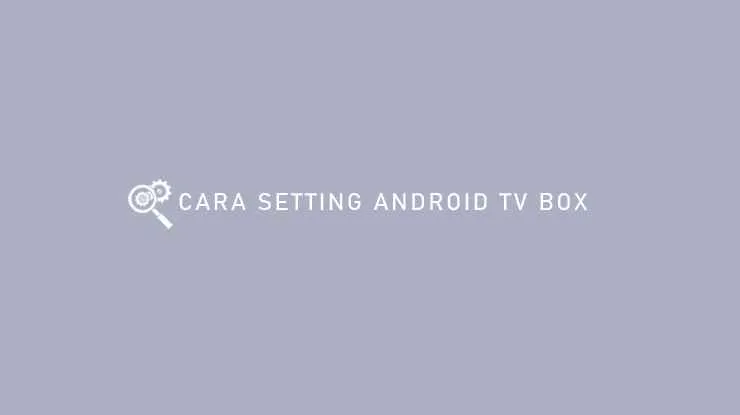
Nah, setelah berhasil menghubungkan Android TV Box ke TV tabungmu, mungkin ada beberapa kendala yang muncul. Tenang, masalah teknis itu hal biasa! Berikut beberapa masalah umum dan solusinya, jadi kamu nggak perlu panik.
Masalah Gambar Buram atau Tidak Stabil
Gambar yang buram atau tidak stabil di TV tabung bisa disebabkan beberapa faktor. Pertama, cek kualitas kabel koneksi antara Android TV Box dan TV tabung. Pastikan kabel tersebut terpasang dengan benar dan tidak ada kerusakan fisik. Kabel yang sudah tua atau rusak bisa menyebabkan gambar menjadi buram. Kedua, periksa pengaturan resolusi pada Android TV Box. Coba atur resolusi yang sesuai dengan kemampuan TV tabungmu. TV tabung umumnya memiliki resolusi yang lebih rendah dibandingkan TV modern, jadi memilih resolusi yang terlalu tinggi bisa mengakibatkan gambar buram atau bahkan tidak muncul sama sekali. Ketiga, coba cek pengaturan gambar di TV tabung itu sendiri. Ada kemungkinan pengaturan kecerahan, kontras, atau ketajaman perlu disesuaikan agar gambar terlihat lebih optimal.
Masalah Audio Terdistorsi atau Tidak Terdengar
Suara yang bermasalah bisa jadi karena beberapa hal. Pertama, pastikan kabel audio terhubung dengan baik ke Android TV Box dan TV tabung. Coba cek apakah ada kerusakan pada kabel atau konektor. Kedua, periksa pengaturan volume baik di Android TV Box maupun di TV tabung. Pastikan volume tidak terlalu rendah atau terlalu tinggi yang bisa menyebabkan distorsi. Ketiga, periksa pengaturan audio di Android TV Box. Mungkin ada pengaturan khusus yang perlu disesuaikan, seperti pengaturan output audio atau balance. Jika masalah masih berlanjut, coba restart Android TV Box dan TV tabung. Kadang, restart sederhana bisa menyelesaikan masalah audio yang aneh.
Masalah Koneksi Internet Lambat atau Tidak Stabil
Streaming film atau bermain game online jadi terganggu kalau koneksi internet bermasalah. Berikut beberapa langkah untuk mengatasinya. Pertama, periksa kecepatan internetmu. Kecepatan internet yang lambat bisa disebabkan oleh banyak hal, seperti masalah pada provider internet atau gangguan jaringan. Kedua, pastikan Android TV Box terhubung ke jaringan Wi-Fi dengan sinyal yang kuat. Sinyal Wi-Fi yang lemah bisa menyebabkan koneksi internet menjadi tidak stabil. Coba dekatkan Android TV Box ke router Wi-Fi atau gunakan kabel Ethernet untuk koneksi yang lebih stabil. Ketiga, periksa pengaturan jaringan di Android TV Box. Pastikan pengaturan DNS dan proxy sudah benar. Jika masih bermasalah, coba restart router Wi-Fi dan Android TV Box.
Android TV Box Tidak Terdeteksi oleh TV Tabung
Jika TV tabungmu sama sekali tidak mendeteksi Android TV Box, ada beberapa kemungkinan penyebabnya. Pertama, pastikan kabel HDMI atau AV terhubung dengan benar ke kedua perangkat. Coba periksa apakah kabel tersebut terpasang dengan kuat dan tidak ada kerusakan. Kedua, coba gunakan port HDMI atau AV yang berbeda pada TV tabung. Mungkin ada port yang bermasalah. Ketiga, coba gunakan kabel yang berbeda. Kabel yang rusak bisa menyebabkan Android TV Box tidak terdeteksi. Terakhir, coba restart kedua perangkat. Kadang, restart sederhana bisa menyelesaikan masalah koneksi yang tiba-tiba hilang.
Simpulan Akhir

Jadi, menghubungkan Android TV Box ke TV tabung ternyata lebih mudah daripada yang dibayangkan, kan? Dengan panduan ini, TV tabungmu kini bisa menjelma menjadi pusat hiburan modern. Nikmati streaming film kesayangan, mainkan game, dan jelajahi dunia digital dengan nyaman di layar TV tabungmu. Selamat menikmati hiburan tanpa batas!


What's Your Reaction?
-
0
 Like
Like -
0
 Dislike
Dislike -
0
 Funny
Funny -
0
 Angry
Angry -
0
 Sad
Sad -
0
 Wow
Wow








